手机照片的光感恢复和磨皮调色处理-PS手机照片处理教程
作者 Sener 来源 PS联盟 发布时间 2009-10-23
4、新建一个图层,盖印图层,用刚才处理眼睛的方法,把鼻子的轮廓部分加深一点,嘴唇的也是,效果如下图。

<图6>
5、用套索工具选区图7所示的选区,按Ctrl + ALt + D羽化5个像素,按Ctrl + J复制到新的图层,把图层混合模式改为“叠加”,增强鼻子的质感。

<图7>
6、创建亮度/对比度调整图层,参数设置如图8,效果如图9。

<图8>

<图9>
7、新建一个图层,盖印图层,按Ctrl + Shift + U去色,执行:滤镜 > 模糊 > 高斯模糊,数值为5,确定后把图层混合模式改为“柔光”,图层不透明度改为:30%,效果如图10。

<图10>
8、创建曲线调整图层,参数设置如图11-13,效果如图14。
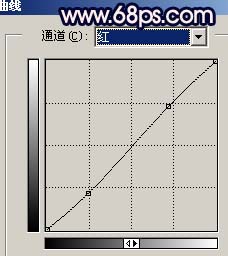
<图11>

<图12>
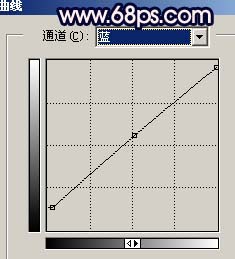
<图13>

<图14>
| 上一页123下一页 |